win10本地模式怎么重裝系統
 2020/04/08
2020/04/08
 846
846
win10本地模式怎么重裝系統?估計很少人知道電腦可以用本地模式重裝系統,今天小編就為大家詳細介紹一下本地模式重裝win10系統的操作步驟,希望可以幫助到大家。
溫馨小提示:打開黑鯊軟件之前先關閉所有的殺毒軟件,以免系統重裝失敗。另外重裝系統前要備份好系統盤中的重要文件,以免數據丟失。
本地模式重裝win10系統步驟
第一步
提前下載黑鯊裝機大師軟件,要記得打開前關閉所有的殺毒軟件。
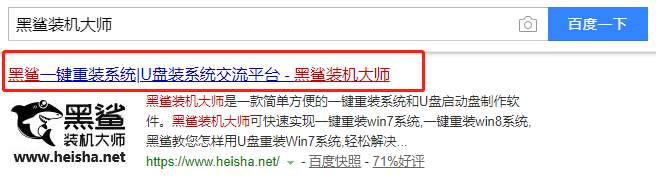
第二步
開始在黑鯊界面中選擇“本地模式”進入,選擇好安裝路徑后點擊“一鍵安裝到E盤”。
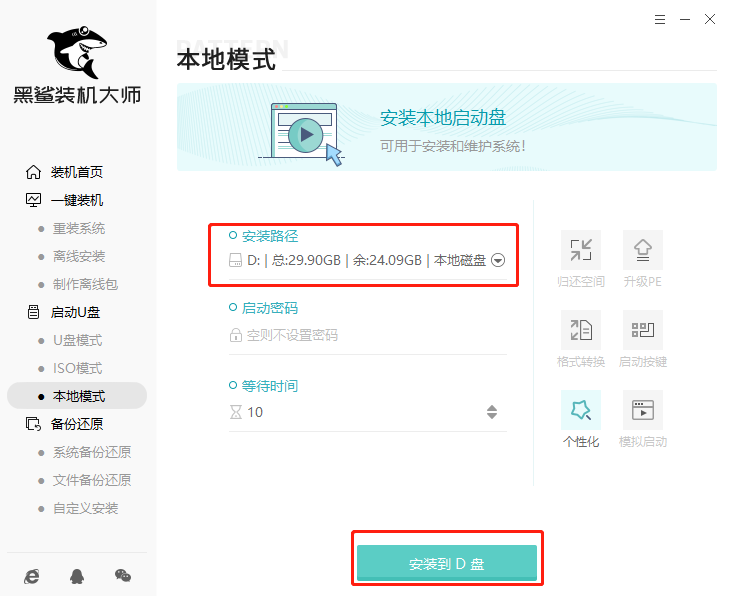
第三步
開始點擊“確定”繼續操作。
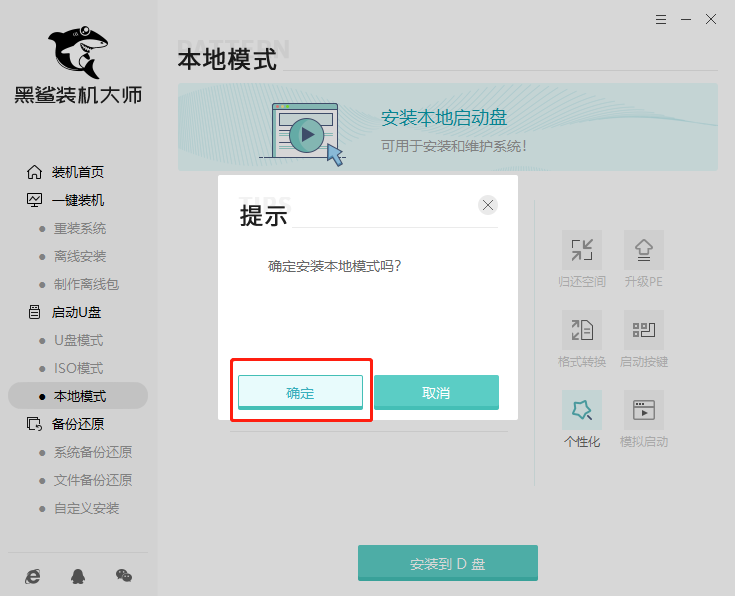
第四步
黑鯊開始自動下載鏡像文件,等文件下載完成后點擊“確定”關閉窗口。
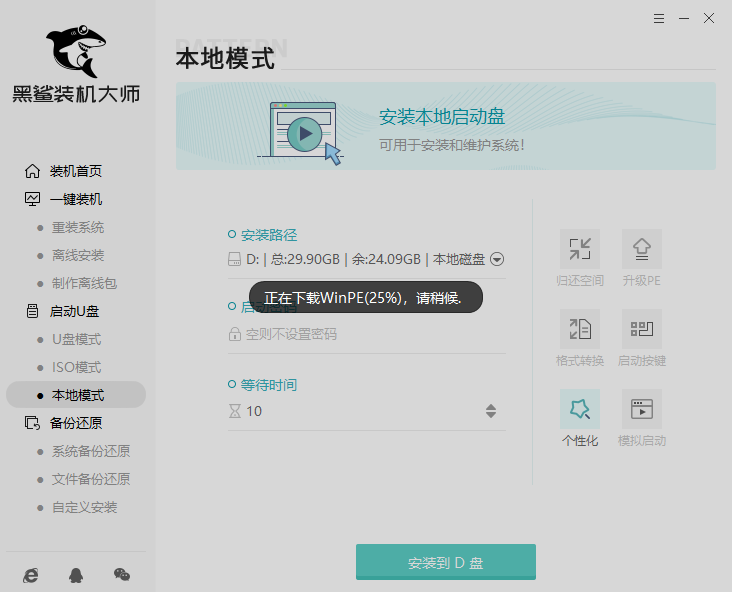
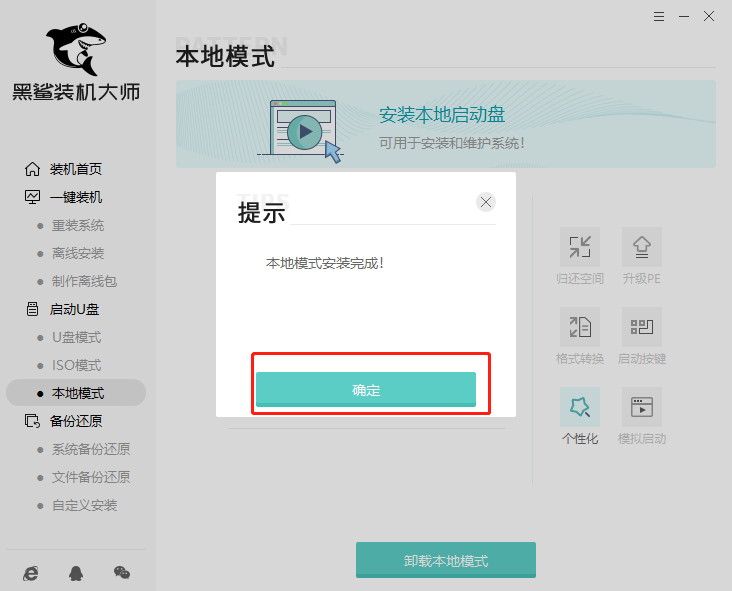
第五步
開始重啟電腦并選擇PE模式回車進入。隨后點擊“在線安裝”進行下載文件。
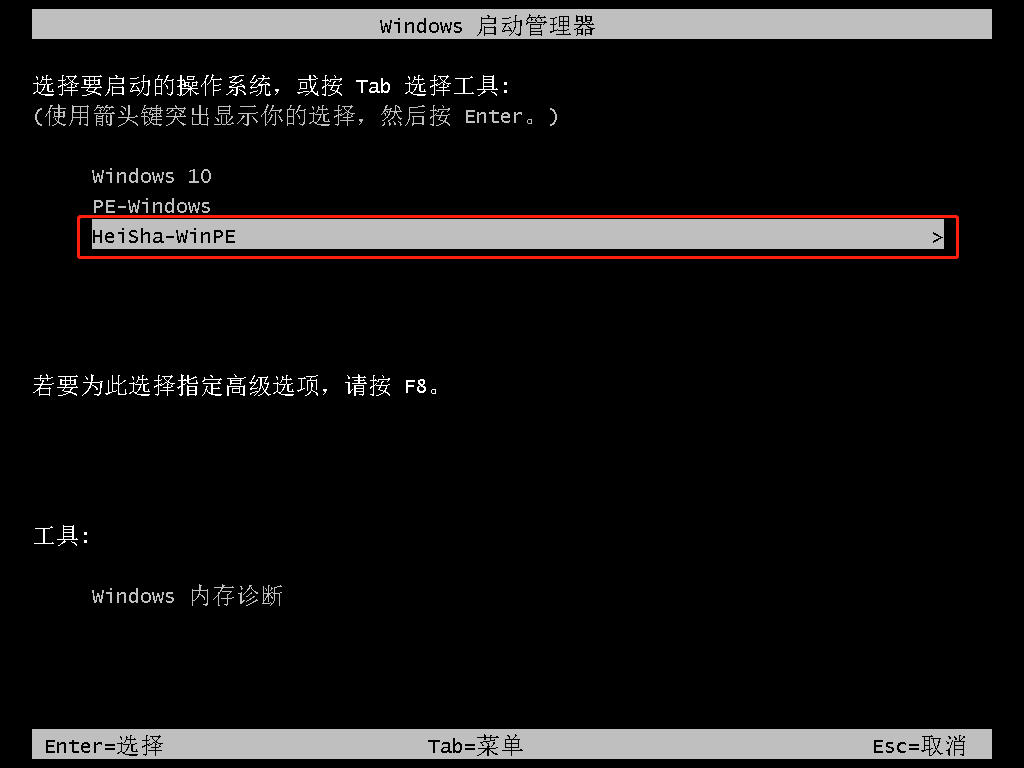
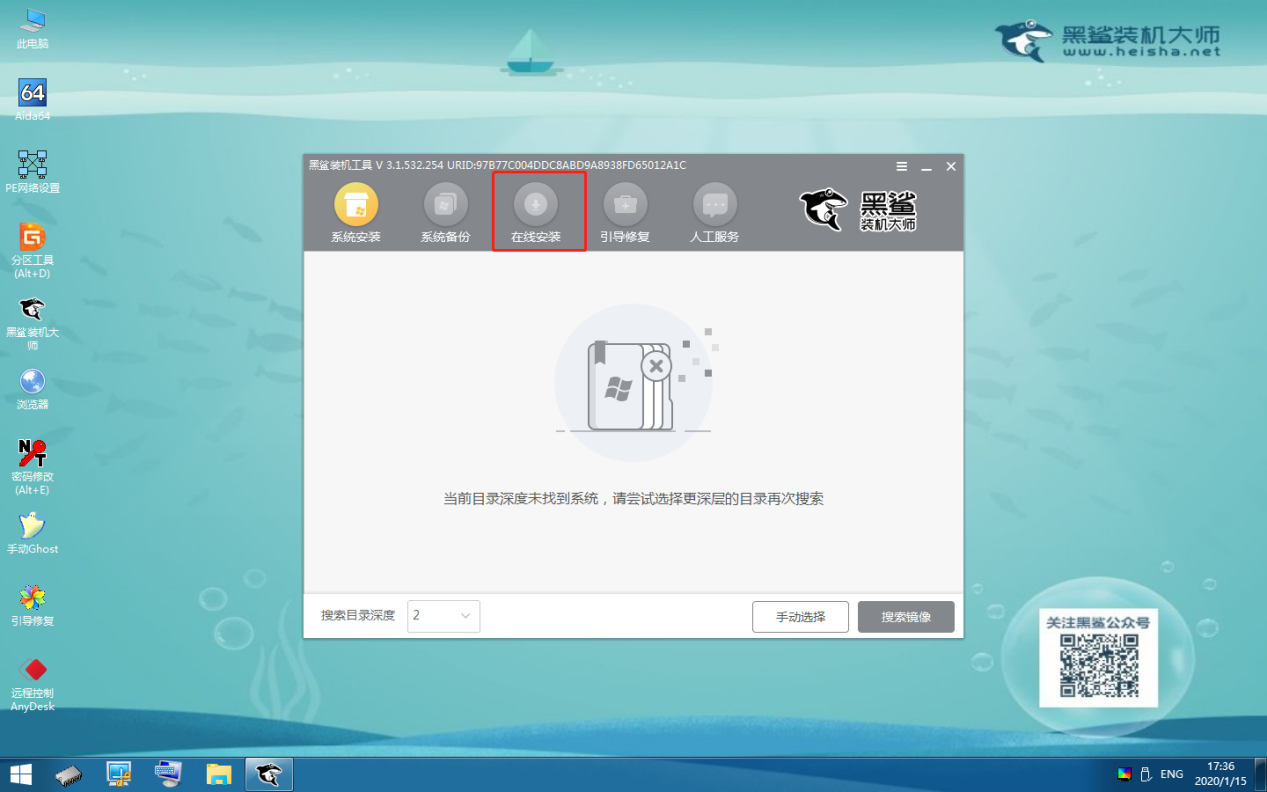
第六步
選擇好系統文件的安裝位置后點擊“系統下載”,在彈出的提示窗口中點擊“繼續”操作。
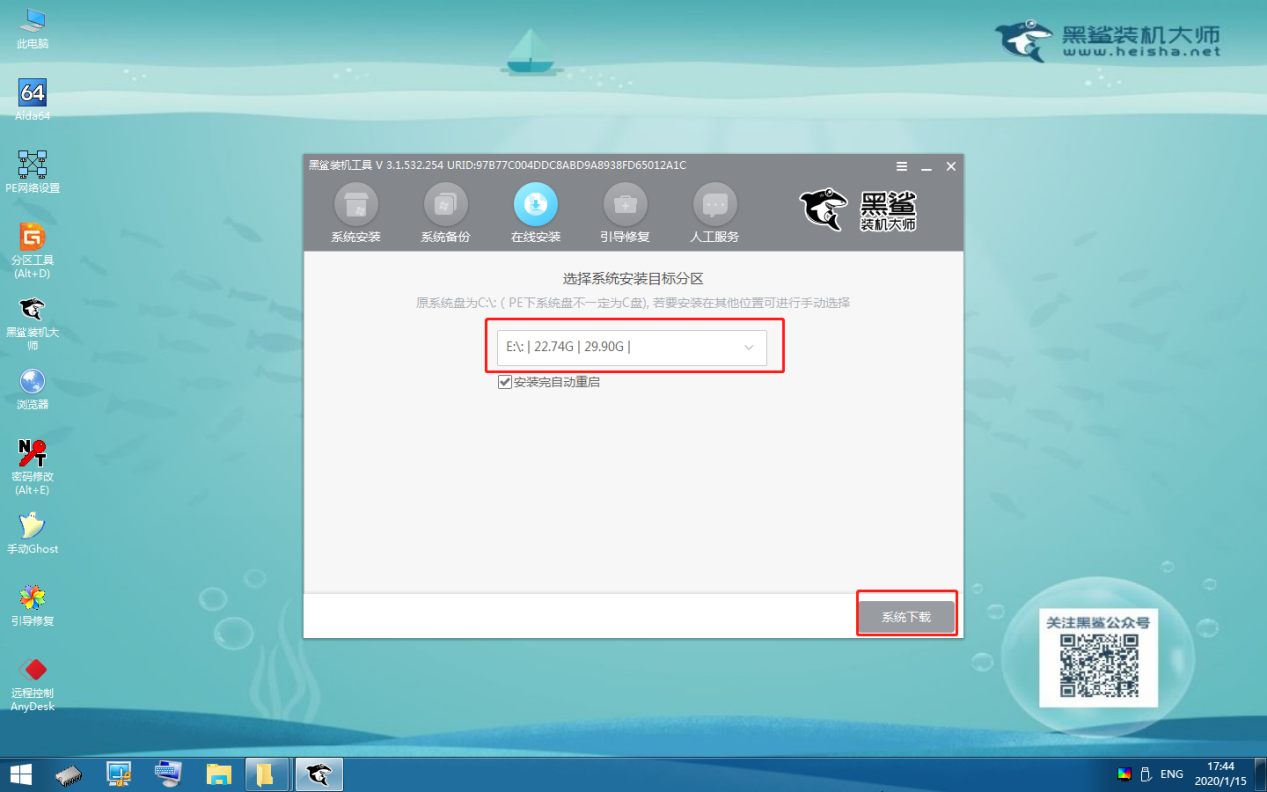
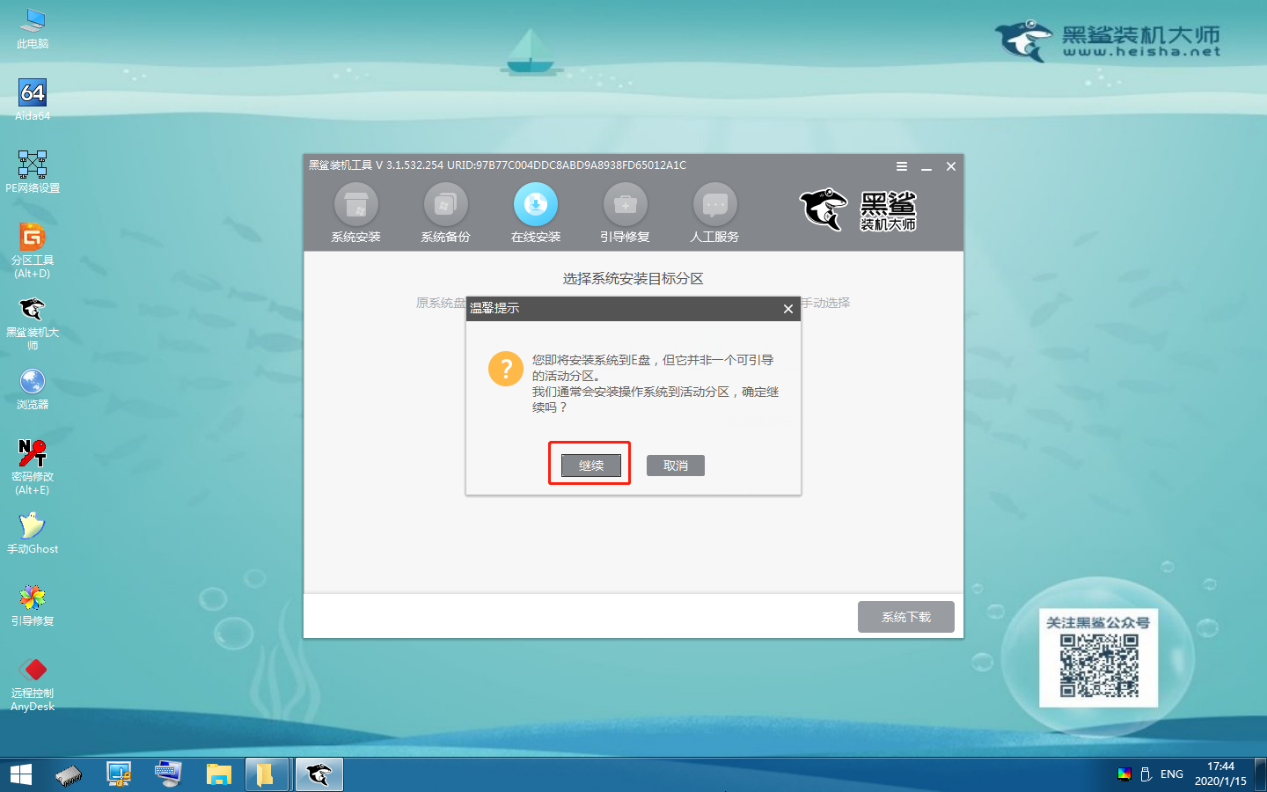
第七步
在打開的界面中選擇win10系統文件進行“添加下載”,黑鯊開始自動下載win10系統文件,全程無需手動操作。
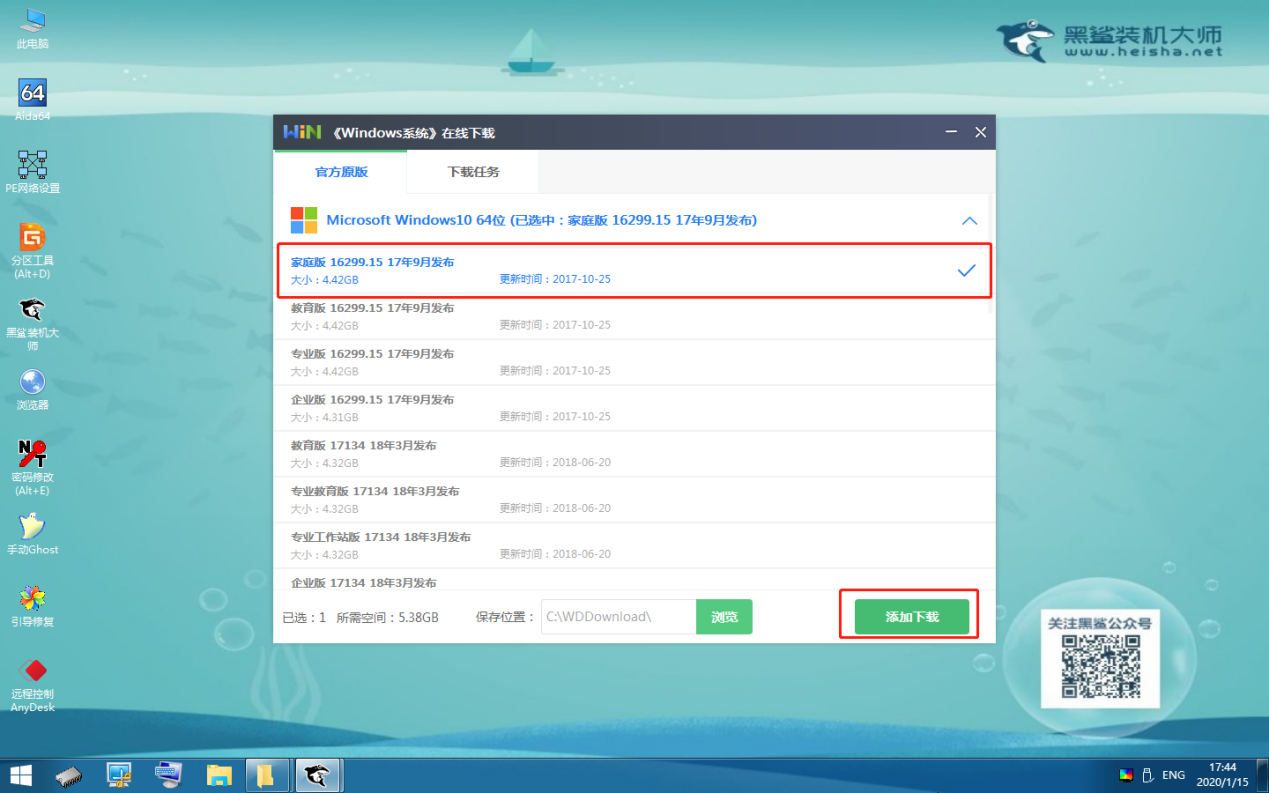
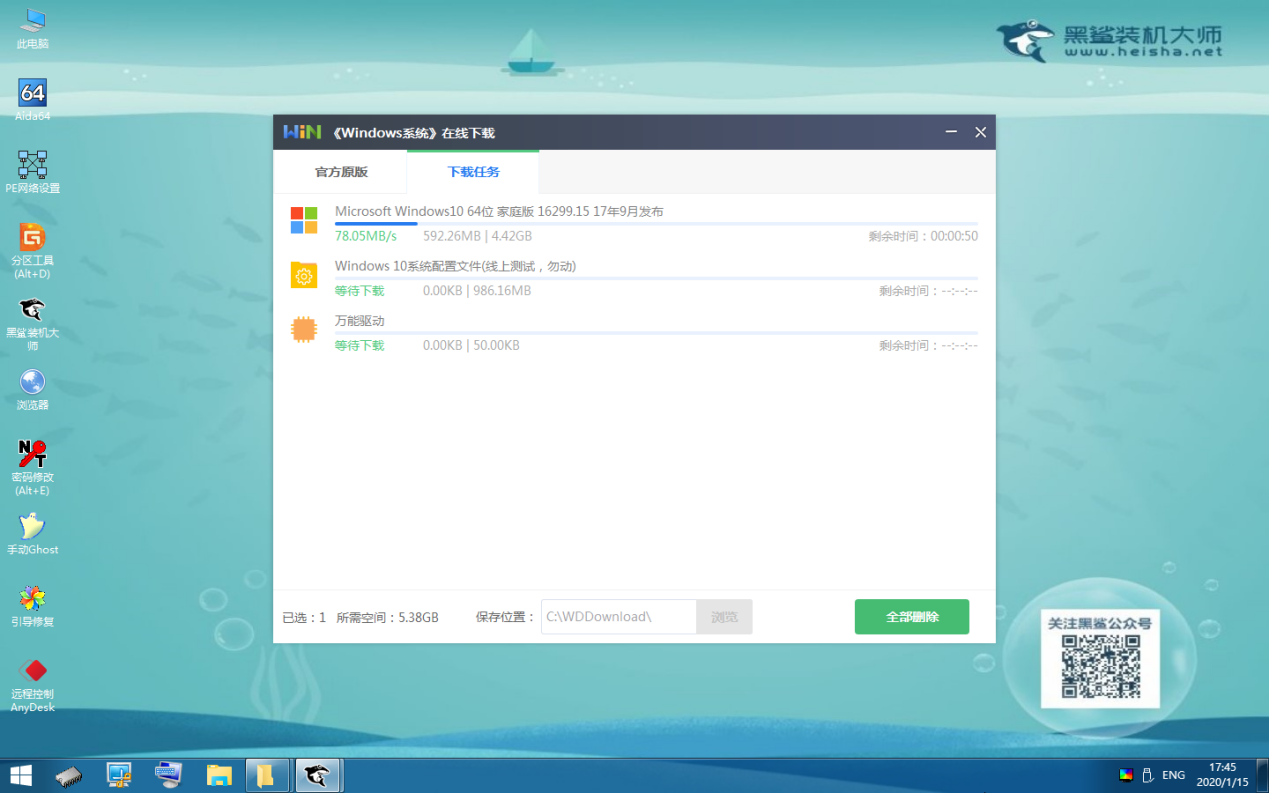
第八步
開始點擊“安裝”系統繼續操作。黑鯊開始自動安裝系統,全程無需手動操作。
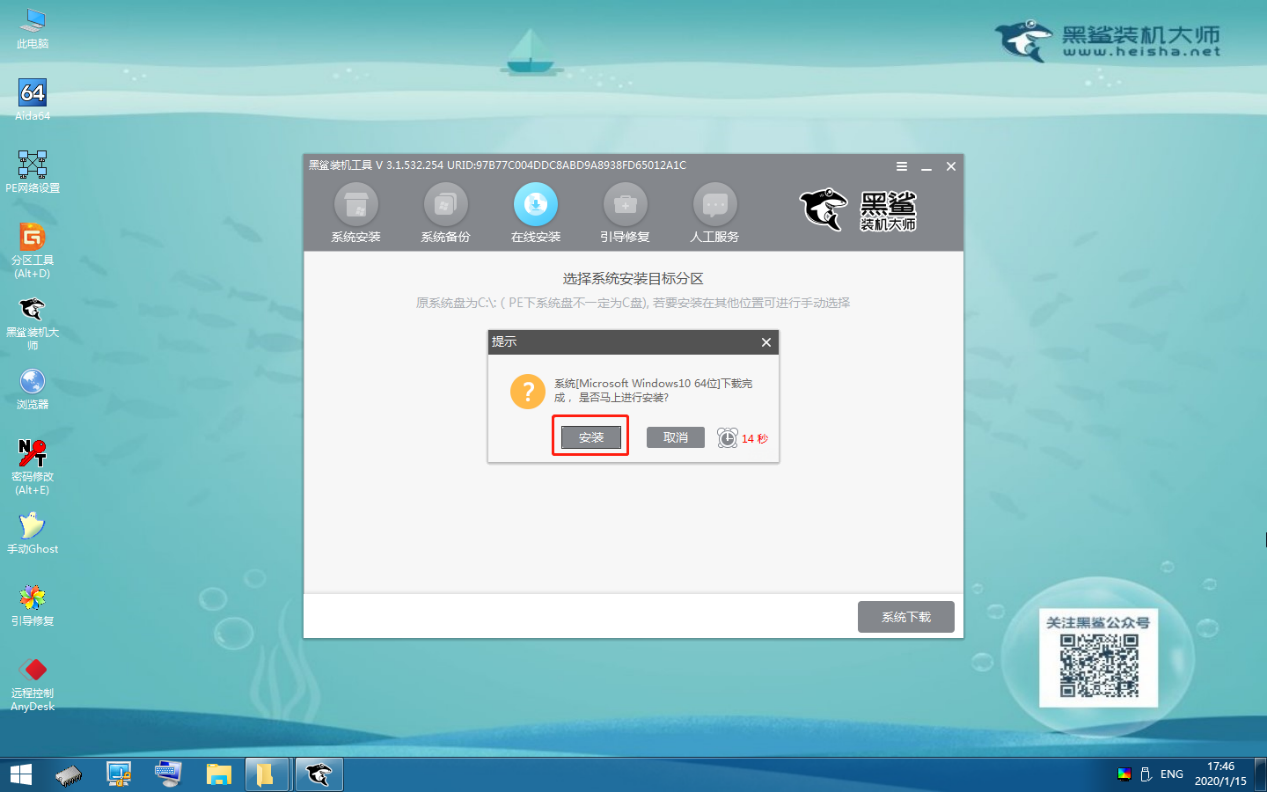
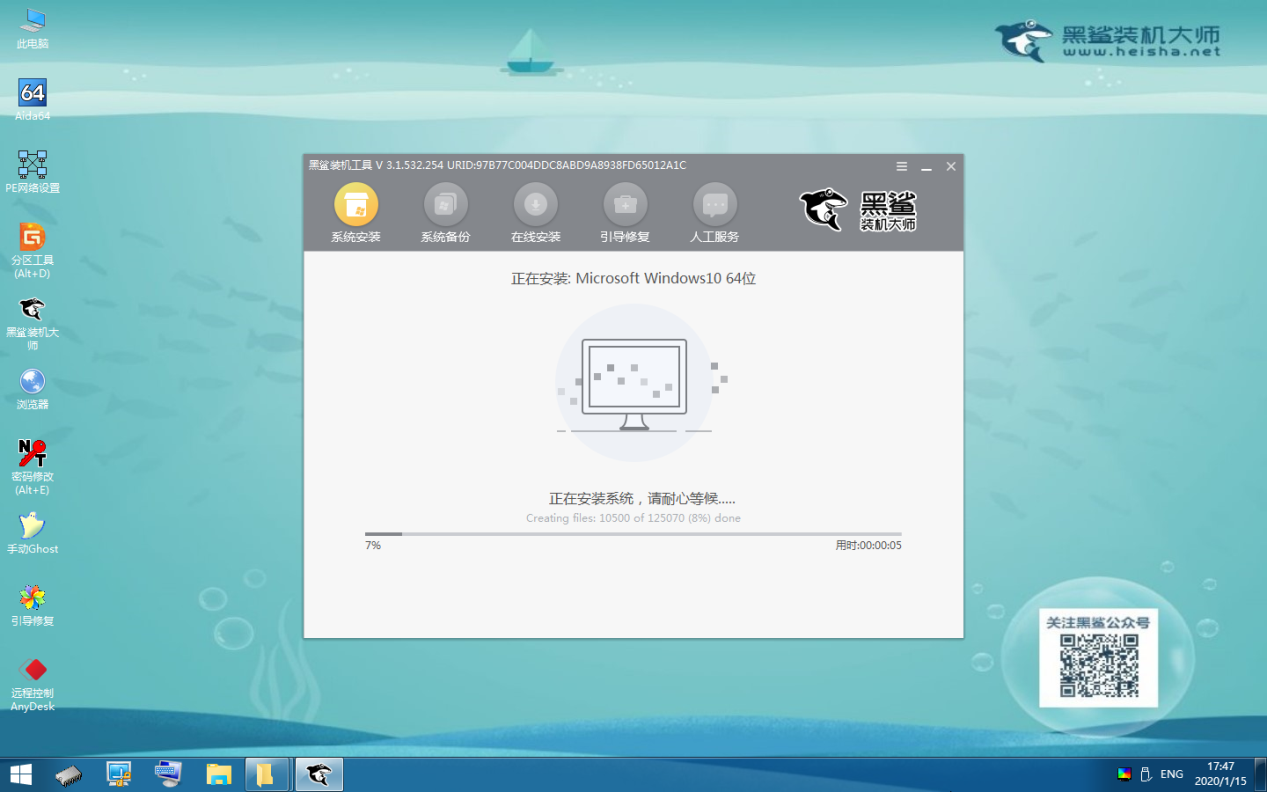
第九步
再次“重啟”電腦。經過多次的重啟部署安裝,最后進入win10桌面。
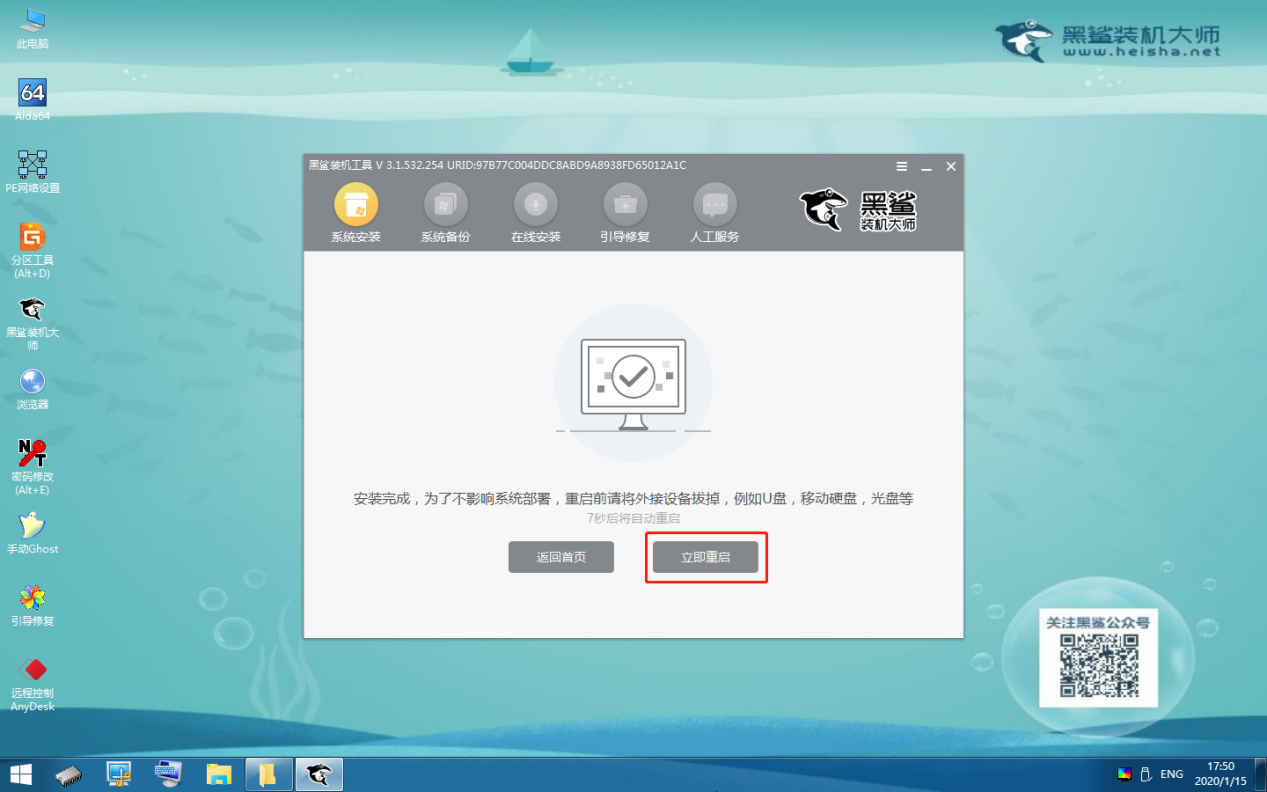
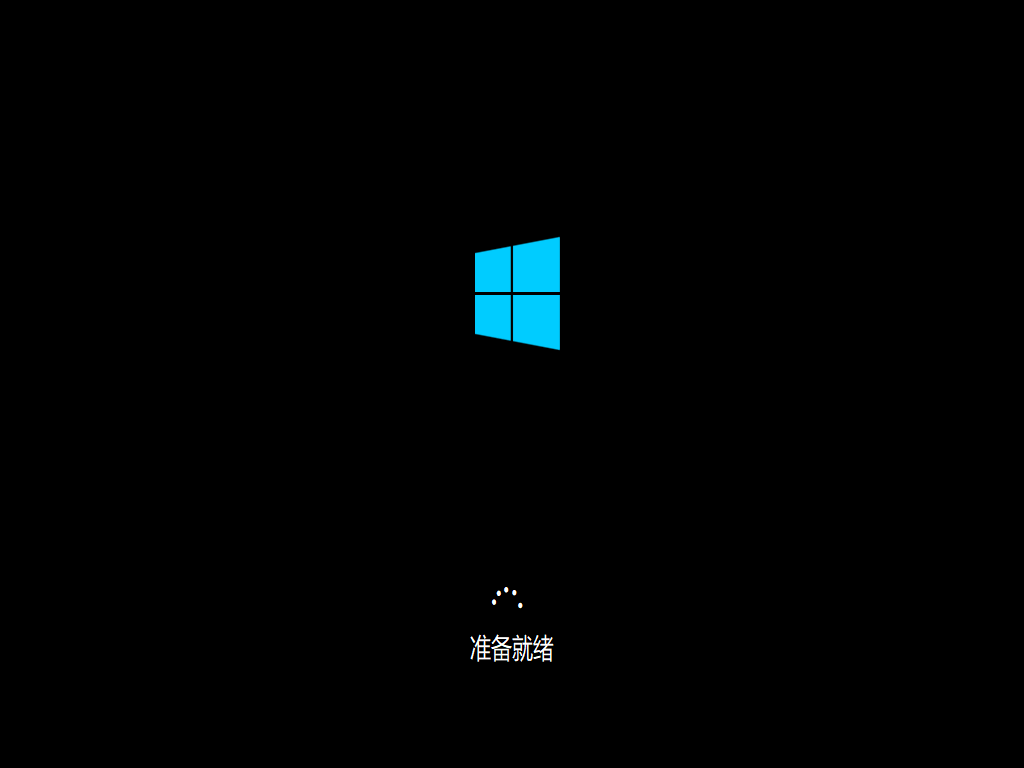
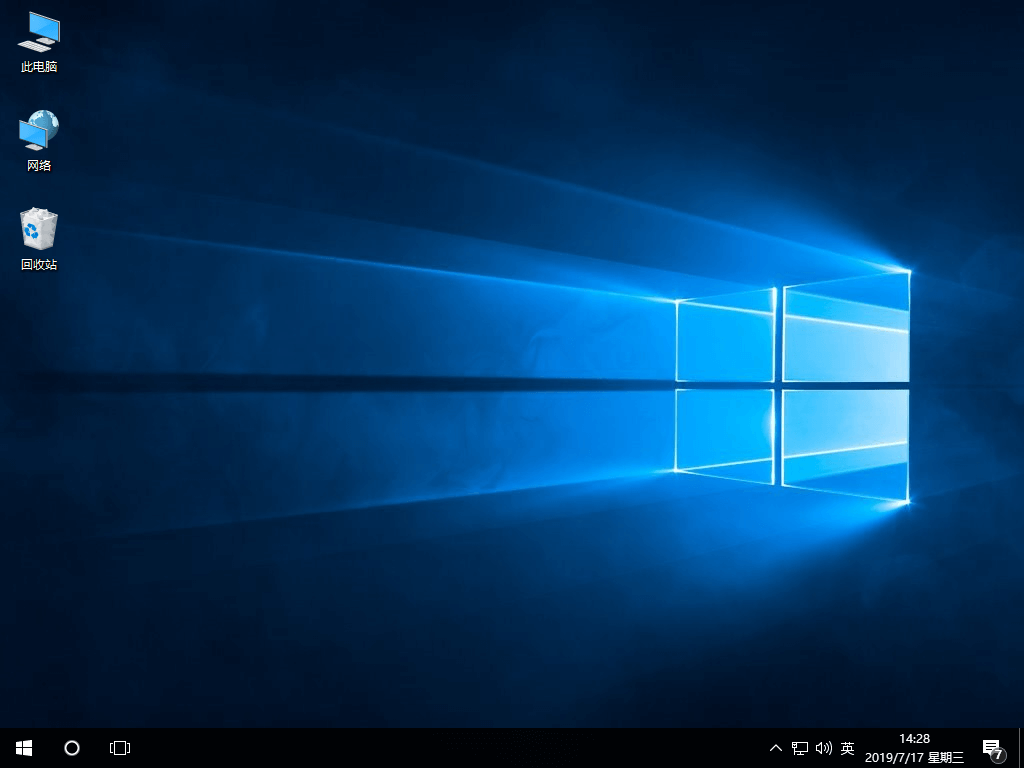
以上就是本次小編為大家帶來的win10本地模式怎么重裝系統的詳細步驟,如果大家覺得有用的話可以將此篇教程收藏好,以備不時之需。
